Napraw: Nieprzypięte aplikacje ciągle się pojawiają w systemie Windows 11

Jeśli nieprzypięte aplikacje i programy ciągle pojawiają się na pasku zadań, możesz edytować plik Layout XML i usunąć niestandardowe linie.

Powiadomienia o wiadomościach to przydatna funkcja, która informuje o otrzymaniu wiadomości, dzięki czemu możesz ją sprawdzić i szybko odpowiedzieć, jeśli chcesz. Powiadomienia te zazwyczaj przybierają formę wyskakującego dymka lub alertu z wiadomością w nim i powiadomieniem dźwiękowym. Powiadomienia dźwiękowe są świetne, jeśli nie patrzysz na swoje urządzenie, gdy pojawia się wiadomość, ponieważ w przeciwnym razie łatwo byłoby przegapić wyskakujące powiadomienie.
Powiadomienia dźwiękowe nie zawsze są jednak najlepszym pomysłem. Na przykład, jeśli próbujesz słuchać muzyki lub dźwięku z gry, ping powiadomienia o wiadomości może przeszkadzać i rozpraszać. Dźwięki powiadomień mogą być również irytujące dla innych osób, zarówno w domu, jak i w biurze, zwłaszcza jeśli otrzymujesz dużo wiadomości lub wiadomości w krótkich odstępach czasu.
Wyciszanie urządzenia nie jest jednak idealne, zwłaszcza jeśli chcesz dalej słuchać czegoś innego. Na szczęście Zoom pozwala na wyłączenie dźwięku odtwarzanego po otrzymaniu nowej wiadomości.
Aby wyłączyć dźwięki powiadomień o wiadomościach, musisz przejść do ustawień Zoom. Aby uzyskać dostęp do ustawień, kliknij ikonę użytkownika w prawym górnym rogu, a następnie kliknij „Ustawienia”.
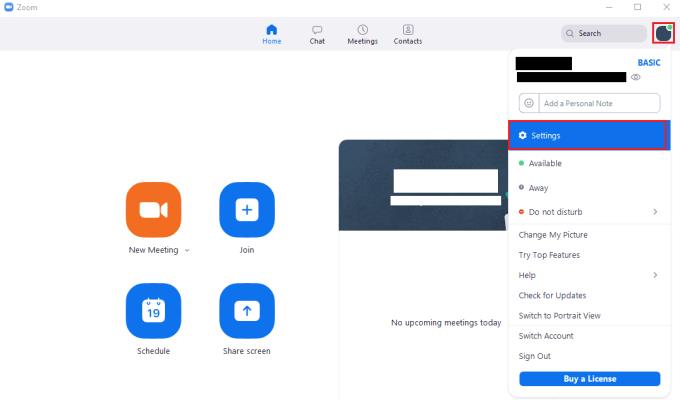
Aby uzyskać dostęp do ustawień Zoom, kliknij ikonę użytkownika, a następnie „Ustawienia” w menu rozwijanym.
Po przejściu do ustawień przejdź do karty „Czat”, a następnie przewiń w dół na dół strony. Usuń zaznaczenie czwartego pola wyboru od dołu, oznaczonego „Odtwarzaj dźwięk, gdy otrzymam nową wiadomość”.
Wyłączenie tego ustawienia może oznaczać, że niektóre powiadomienia nie będą wyświetlane, gdy przychodzą, jeśli na przykład odwracasz wzrok lub odwracasz się od komputera. Zapobiega to jednak również ciągłemu słyszeniu dźwięku powiadomienia o wiadomości.
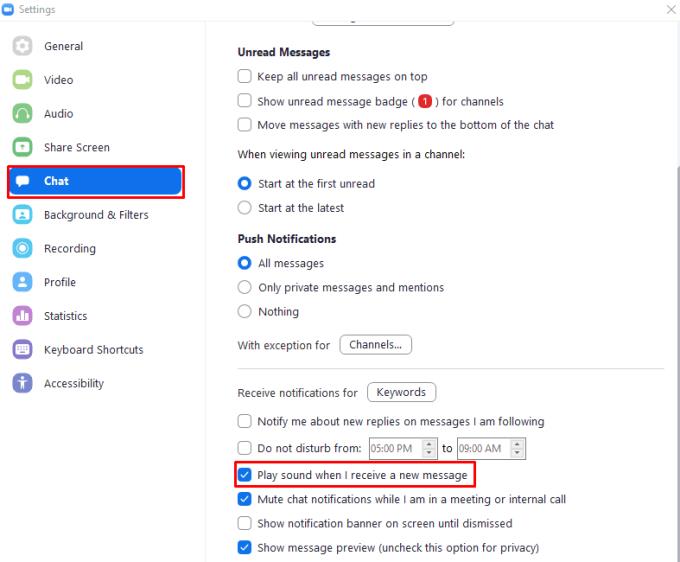
Usuń zaznaczenie pola wyboru „Odtwarzaj dźwięk, gdy otrzymam nową wiadomość”, aby wyłączyć dźwięki powiadomień o wiadomościach.
Jeśli nieprzypięte aplikacje i programy ciągle pojawiają się na pasku zadań, możesz edytować plik Layout XML i usunąć niestandardowe linie.
Usuń zapisane informacje z funkcji Autofill w Firefoxie, postępując zgodnie z tymi szybkim i prostymi krokami dla urządzeń z systemem Windows i Android.
W tym samouczku pokażemy, jak wykonać miękki lub twardy reset na urządzeniu Apple iPod Shuffle.
Na Google Play jest wiele świetnych aplikacji, w które warto się zaangażować subskrypcyjnie. Po pewnym czasie lista subskrypcji rośnie i trzeba nimi zarządzać.
Szukając odpowiedniej karty do płatności, można się mocno zdenerwować. W ostatnich latach różne firmy opracowały i wprowadziły rozwiązania płatności zbliżeniowych.
Usunięcie historii pobierania na urządzeniu z Androidem pomoże zwiększyć przestrzeń dyskową i poprawić porządek. Oto kroki, które należy podjąć.
Ten przewodnik pokaże Ci, jak usunąć zdjęcia i filmy z Facebooka za pomocą komputera, urządzenia z systemem Android lub iOS.
Spędziliśmy trochę czasu z Galaxy Tab S9 Ultra, który idealnie nadaje się do połączenia z komputerem z systemem Windows lub Galaxy S23.
Wycisz wiadomości tekstowe w grupie w Androidzie 11, aby kontrolować powiadomienia dla aplikacji Wiadomości, WhatsApp i Telegram.
Wyczyść historię URL paska adresu w Firefox i zachowaj sesje prywatne, postępując zgodnie z tymi szybkim i łatwymi krokami.







